iPhoneユーザガイド
- ようこそ
-
- 対応しているモデル
- iPhone 8
- iPhone 8 Plus
- iPhone X
- iPhone XR
- iPhone XS
- iPhone XS Max
- iPhone 11
- iPhone 11 Pro
- iPhone 11 Pro Max
- iPhone SE(第2世代)
- iPhone 12 mini
- iPhone 12
- iPhone 12 Pro
- iPhone 12 Pro Max
- iPhone 13 mini
- iPhone 13
- iPhone 13 Pro
- iPhone 13 Pro Max
- iPhone SE(第3世代)
- iPhone 14
- iPhone 14 Plus
- iPhone 14 Pro
- iPhone 14 Pro Max
- iOS 16の新機能
-
- 計算機
- コンパス
-
- メッセージを設定する
- メッセージを送信する/メッセージに返信する
- メッセージの送信を取り消す/編集する
- メッセージや会話を管理する
- メッセージを転送する/共有する
- グループチャットを開始する
- 写真やビデオを追加する
- コンテンツを送受信する
- SharePlayを使用して一緒に視聴または再生する
- プロジェクトを共同制作する
- メッセージをアニメーション表示する
- iMessage対応Appを使用する
- ミー文字を使用する
- 録音されたオーディオメッセージを送信する
- Digital Touchエフェクトを送信する
- Apple Cashでお金を送る/受け取る/請求する
- 通知を変更する
- メッセージを拒否する/フィルタする/報告する
- メッセージを削除する
- 削除したメッセージを復元する
-
- 写真を表示する
- ビデオやスライドショーを再生する
- 写真やビデオを削除する/非表示にする
- 写真やビデオを編集する
- ビデオの長さをトリミングする/スローモーションを調整する
- シネマティックモードのビデオを編集する
- Live Photosを編集する
- ポートレートモードの写真を編集する
- 写真アルバムを使用する
- アルバムを編集する/整理する
- アルバムの写真やビデオをフィルタリングする/並べ替える
- 写真やビデオを複製する/コピーにする
- 重複する写真やビデオを探して削除する
- 「写真」を検索する
- 「写真」で人を検出する/特定する
- 写真を撮影地ごとにブラウズする
- 写真やビデオを共有する
- 長いビデオを共有する
- 共有されている写真やビデオを表示する
- テキスト認識表示を使って写真またはビデオに含まれる情報を利用する
- 「画像を調べる」を使って写真に写っているものを特定する
- 被写体を写真の背景から抜き出す
- メモリーを視聴する
- メモリーをパーソナライズする
- メモリーやおすすめの写真を管理する
- 写真やビデオを読み込む
- 写真をプリントする
- ショートカット
- ヒント
- 著作権
iPhoneでApple Payを使って非接触型決済を行う
iPhoneのウォレットApp ![]() にApple Cashカード、クレジットカード、およびデビットカードを保存しておくと、Apple Payを使用してお店やレストランなどで非接触型決済を安全に行うことができます。
にApple Cashカード、クレジットカード、およびデビットカードを保存しておくと、Apple Payを使用してお店やレストランなどで非接触型決済を安全に行うことができます。
Apple Payが使える場所
Apple Payは、以下のような非接触型決済マークがある場所ならどこでも使えます:
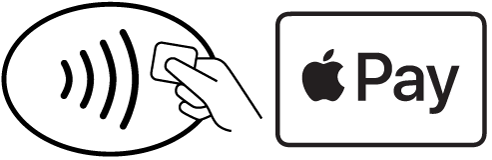
Siri: 次のように言います: 「Apple Payが使えるコーヒーショップを探して」Siriを使う方法についてはこちらを参照してください。
Face IDを搭載したiPhoneでデフォルトのカードを使って支払う
サイドボタンをダブルクリックします。
デフォルトのカードが表示されたらiPhoneを見て、Face IDで認証するか、パスコードを入力します。
iPhoneの上部をカードリーダーに近づけて、画面に「完了」の文字とチェックマークが表示されるまで待ちます。
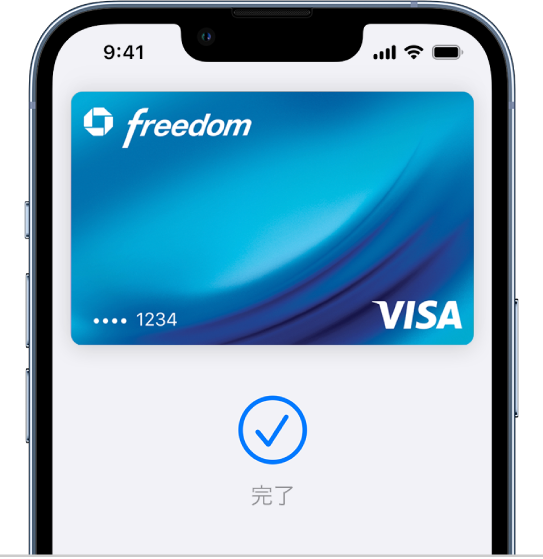
Touch IDを搭載したiPhoneでデフォルトのカードを使って支払う
Touch IDに指を置きます。
iPhoneの上部をカードリーダーに近づけて、画面に「完了」の文字とチェックマークが表示されるまで待ちます。
デフォルトのカードではないカードを使って支払う
デフォルトのカードが表示されたら、デフォルトのカードをタップし、別のカードを選択します。
Face ID、Touch ID、またはパスコードで認証します。
iPhoneの上部をカードリーダーに近づけて、画面に「完了」の文字とチェックマークが表示されるまで待ちます。
ポイントカードを使用する
加盟店では、Apple Payを使うときに、ポイントの受け取りや引き換えができます。
ウォレットにポイントカードを追加します。
お店の決済端末で、iPhoneを非接触型リーダーにかざしてポイントカードを提示します。
その後、代金の支払いのために、Apple Payがデフォルトのカードに切り替わります。一部のお店では、ポイントカードと支払いカードを同時に提示できます。そうでないお店の場合は、端末に支払いを促すメッセージが表示されるまで、またはレジ係の店員に支払いを求められるまで待つ必要があります。
お店に入るとポイントカードが自動的に表示されるようにするには、カードの ![]() をタップし、「パスの詳細」をタップしてから、「自動で選択」をオンにします。
をタップし、「パスの詳細」をタップしてから、「自動で選択」をオンにします。
注記: 「位置情報サービス」がオンになっている場合は、詐欺を防止するために、支払いをした時点でのiPhoneの位置情報がAppleとカード会社に送信されることがあります。iPhoneで共有する位置情報を制御するを参照してください。